Cách khắc phục sự cố kết nối Bluetooth trên Windows 10

Khắc phục sự cố Bluetooth trên Windows 10 với các bước đơn giản nhưng hiệu quả, giúp thiết bị kết nối trở lại bình thường.

Đó là điều gì đó xảy ra sớm hay muộn. Bạn mở ứng dụng cần sử dụng chỉ nhận được thông báo lỗi hoặc có ứng dụng hoàn toàn không mở được. Tin tốt là có một số mẹo mà bạn có thể thử để khởi động và chạy lại Windows Photo App.
Các mẹo sau đây cũng thân thiện với người mới bắt đầu, vì vậy ngay cả khi bạn không rành về công nghệ, bạn vẫn có thể sử dụng chúng. Ngoài ra, chúng sẽ không chiếm quá nhiều thời gian của bạn.
Có thể ứng dụng chỉ cần thiết lập lại tốt. Để đặt lại ứng dụng Windows Photo, hãy truy cập:
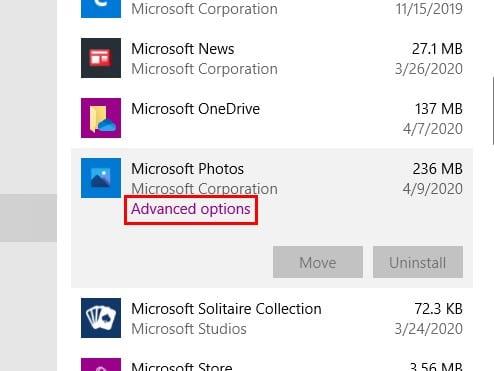
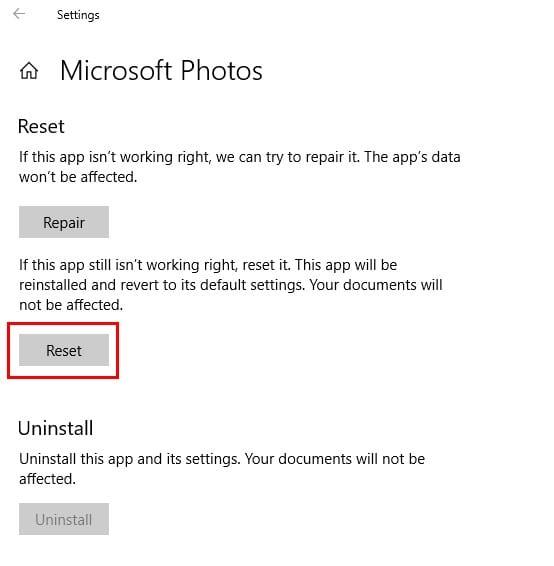
Nếu tùy chọn đặt lại không hoạt động, bạn có thể thử các tùy chọn khác, chẳng hạn như Chấm dứt hoặc Sửa chữa r.
Giải pháp cũng có thể là nhìn chằm chằm vào mặt bạn. Để xem có bản cập nhật cho ứng dụng Ảnh hay không, hãy truy cập Microsoft Store và tìm kiếm ứng dụng Ảnh. Nếu có một bản cập nhật đang chờ bạn, sẽ có một nút để bạn nhấp vào.
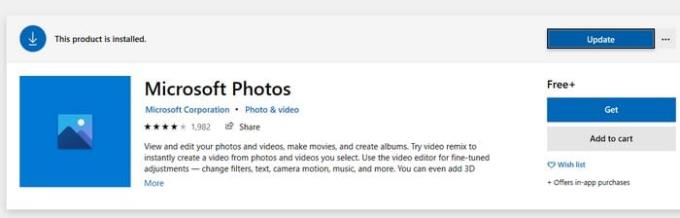
Nếu không có mẹo nào được đề cập trước đó hiệu quả, có lẽ đã đến lúc cài đặt lại ứng dụng. Bạn sẽ không tìm thấy tùy chọn nào trong cài đặt máy tính của mình để gỡ cài đặt ứng dụng. Để làm như vậy, bạn sẽ phải mở PowerShell (Quản trị viên) .
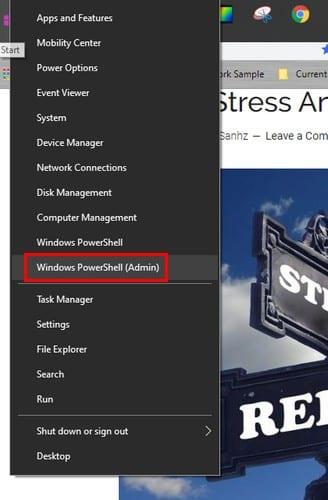
Khi PowerShell đang mở, hãy nhập lệnh sau:
Sau khi quá trình kết thúc, hãy quay lại Microsoft Store và cài đặt lại ứng dụng Ảnh.
Có thể nhiều lý do giải thích tại sao ứng dụng Photos quyết định đình công, nhưng nó sẽ hoạt động tốt với các mẹo nhanh này. Miễn là các ứng dụng còn tồn tại, bạn không có lựa chọn nào khác ngoài việc đối phó với những thứ này. Bạn sẽ thử tùy chọn nào trước?
Khắc phục sự cố Bluetooth trên Windows 10 với các bước đơn giản nhưng hiệu quả, giúp thiết bị kết nối trở lại bình thường.
Làm thế nào để nhận trợ giúp trong Windows 10 là một câu hỏi cần thiết. Đọc tiếp để tìm ra phương pháp tốt nhất giúp giải quyết các vấn đề liên quan đến Microsoft Windows 10.
Blog này sẽ giúp người dùng khắc phục Trình điều khiển thiết bị I2C HID không hoạt động trên Windows 11 bằng các bước được chuyên gia khuyến nghị nhanh chóng và đơn giản để làm theo.
Nếu bạn đang gặp phải vấn đề về âm thanh trên máy tính thì có lẽ đã đến lúc cập nhật trình điều khiển âm thanh trên Windows 10.
Tìm hiểu cách khắc phục bộ điều khiển trò chơi không hoạt động trên PC Windows của bạn và thưởng thức các trò chơi yêu thích của bạn mà không bị gián đoạn.
Bạn muốn biết cách khôi phục dữ liệu từ ổ cứng ngoài? Hãy đọc phần này để có được phần mềm khôi phục ổ cứng Windows 10 tốt nhất để định dạng dữ liệu ngay lập tức.
Dưới đây là các bước nhanh chóng và đơn giản về cách thay đổi địa chỉ IP trong Windows 10. Bạn cũng có thể đặt IP tĩnh trong Windows 10 do quản trị viên mạng của bạn cung cấp.
Khôi phục file CAB - Bài viết này giúp bạn hiểu rõ hơn về file CAB và cách khôi phục file CAB đã xóa trên Windows.
Nếu bạn đang tìm kiếm một cách đơn giản nhưng mạnh mẽ để ghi lại màn hình máy tính để bàn của mình thì tại sao không sử dụng chương trình đã được cài đặt sẵn trên máy tính. Tìm hiểu tại đây, cách ghi lại màn hình của bạn bằng trình phát phương tiện VLC trên Windows 10, 8 và 7.
Bảng điều khiển Windows 10 của bạn không phản hồi? Dưới đây là một số cách sử dụng mà bạn có thể giải quyết vấn đề một cách dễ dàng nhất.








